
ほとんどの人はiPhoneやiPadをiCloudにバックアップしますが、完全にプライベートではありません。アップルは常にキーを押したので、パスワードを忘れた場合に役立ちます。本当に安全なデバイスのバックアップが必要な場合は、Windowsマシンが必要です。 iTunes 。 (MacユーザーはFinderからバックアップできます。)これがどのようにしています。
iTunesで暗号化されたローカルバックアップを作成する方法
まず、すでに持っていない場合は、Windows用のiTunesをインストールしてください。あなたはできる 無料でダウンロードしてください Windows用のMicrosoft Storeを介して10.インストールされているときは、iTunesを起動します。
iPhoneまたはiPadを適切なUSB-to-Lightningケーブルを使用してWindows 10 PCに接続します。コンピュータがデバイスにアクセスできるようにするかどうかを尋ねたら、[続行]をクリックします。
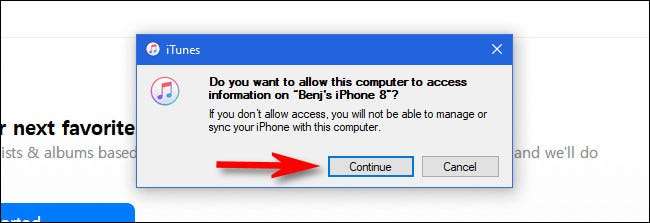
デバイスを尋ねると、iPhoneまたはiPadの画面にパスコードを入力してコンピュータを信頼します。 PCがデバイスを認識したら、ツールバーに小型のデバイスアイコン(iPhoneまたはiPadのように見える)が表示されます。クリックして。

iTunes画面が表示されているデバイスの一般的な詳細が表示されます(表示されない場合は、サイドバーの[概要]をクリックします。)[バックアップ]セクションで、[自動的にバックアップされた]ヘッダーを見つけて、[チェックマークを表示する]を検索します。ローカルバックアップを暗号化します。」
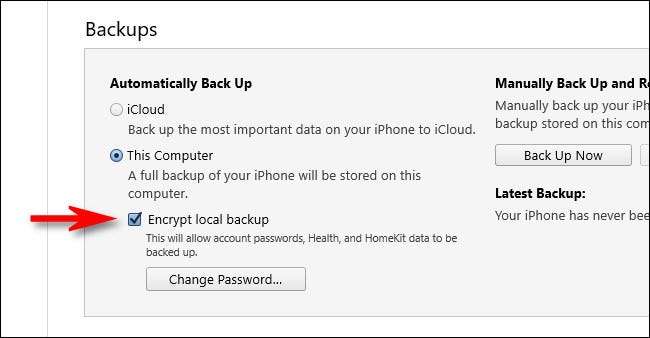
ボックスをチェックしたら、iTunesはパスワードのためにあなたに尋ねます。このパスワードは将来暗号化されたバックアップのロックを解除しますので、強いものを入力して、忘れないようにしてください(または パスワードマネージャに入れる )。
警告: このパスワードを忘れた場合は、バックアップを復元することも、その内容にアクセスすることはできません。
関連している: パスワードマネージャを使用する必要があるのはなぜですか。
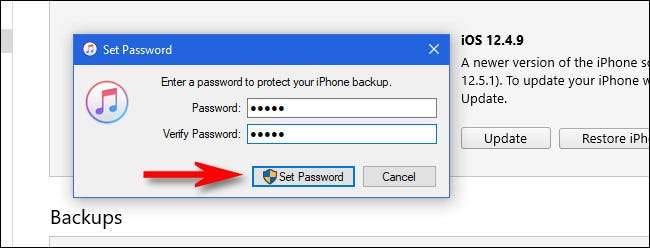
その後、「手動でバックアップと復元」を探し、「今すぐ後に戻る」ボタンをクリックしてください。
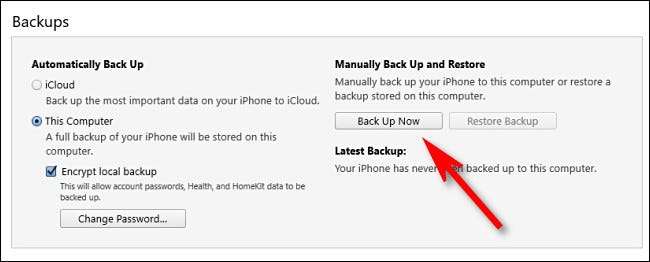
Windows PCに十分な空き容量があると仮定すると、バックアップが始まります。 iPhoneやiPadにデータがたくさんある場合は、バックアップはしばらく時間がかかる場合があります。プロセスが完了すると、PCからiPhoneまたはiPadを安全に切断できます。
暗号化されたiPhoneまたはiPadのバックアップを復元する方法
に 暗号化されたiPhoneまたはiPadのバックアップを復元します Windows 10 PCでは、iTunesを起動してデバイスを接続します。 iPhoneやiPadのように見えるiTunesツールバーの[デバイス]アイコンをクリックします。

デバイスの概要ページで、「手動バックアップと復元」を探します。 「バックアップの復元」ボタンをクリックしてください。
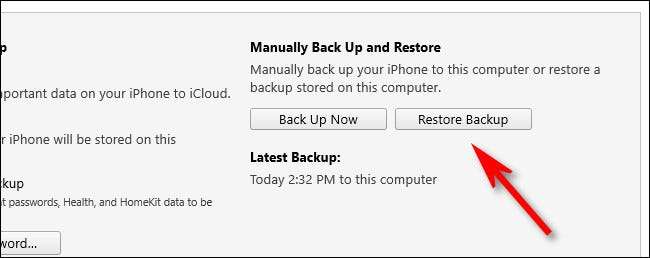
ポップアップウィンドウで、iTunesはあなたに選択するように頼みます どのバックアップを復元したいか 。ドロップダウンメニューから復元したいものを選択してから、[復元]をクリックします。
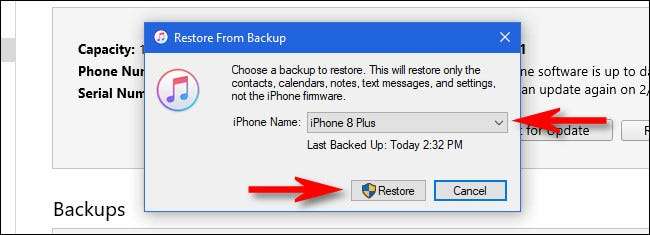
バックアップは暗号化されているので、次にバックアップパスワードを入力するように求められます。これは、最初に暗号化されたバックアップを作成したときに、以前に設定したパスワードです(上記のセクションを参照)。パスワードを入力してから、[OK]をクリックします。
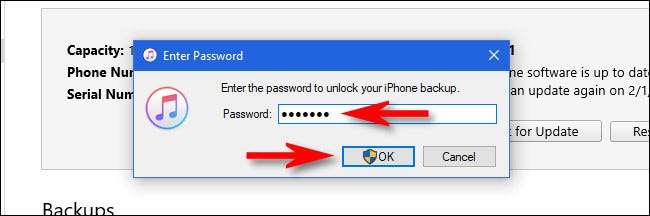
その後、iTunesはバックアップをデバイスに復元します。それはしばらく時間がかかるかもしれません。完了したら、PCからiPhoneやiPadを安全に抜くことができます。
関連している: iPhoneをiTunesでバックアップする方法(および必要に応じて)







